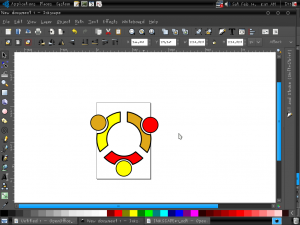Автор – Йога Сукма (Yoga Sukma)
В этом руководстве будет показано, как создать логотип Ubuntu при помощи Inkscape. На данном этапе я не буду слишком подробно объяснять назначение кнопок в Inkscape. Мне кажется, что показать, как эти инструменты работают, будет лучше тогда, когда они нам понадобятся.
Начнём
Откройте программу и нарисуйте круг, используя соответствующую кнопку на панели в левой части экрана. Затем нарисуйте круг поменьше, поместив его в центр большого. Это должно выглядеть так:
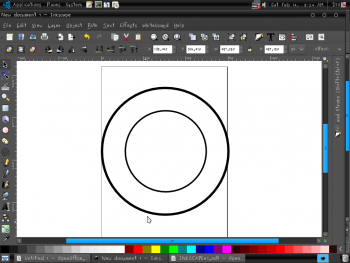
Теперь эти два круга нужно объединить. Удерживая Shift, поочередно щёлкните мышкой по каждому кругу. Затем выберите Контуры > Разность (Path > Difference). Получится один круг с отверстием в центре.
Нарисуйте прямоугольник, используя соответствующую кнопку на панели инструментов. Получившийся прямоугольник выделите и нажмите Ctrl+D, чтобы получить его точную копию. Сделайте две копии и расположите их таким образом:
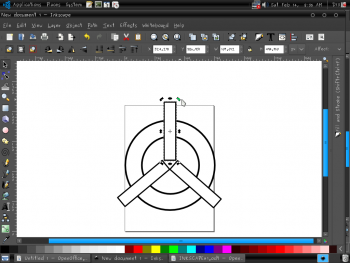
Чтобы повернуть прямоугольники, два раза щёлкните по объекту. На нём появятся восемь стрелок (см. предыдущий рисунок). С помощью мышки эти стрелки можно переместить в нужное положение.
Теперь, удерживая Shift, выделите круг и один из прямоугольников. Затем выберите Контуры > Разность (Path > Difference). Проделайте то же самое с остальными прямоугольниками. Результат должен выглядеть как на предыдущем изображении:

Так уже интереснее
Теперь нужно добавить три круга поменьше. Нарисуйте круг, как раньше и сделайте две его копии. Разместите их вот так:
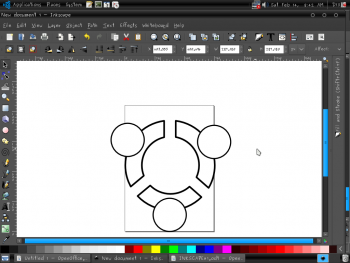
Теперь опять надо вырезать сегменты из большого круга. Для этого, удерживая Shift, выделите большой круг, затем один из маленьких, и выберите Контуры > Разность (Path > Difference). Так же поступите с остальными маленькими кругами. Выглядеть это должно так:
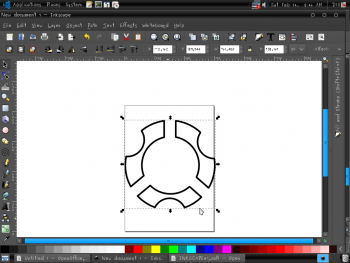
Теперь снова нарисуйте три круга, но ещё меньшего размера, чем раньше. Как? Я уверен, что теперь вы сможете нарисовать их самостоятельно. Разместите круги следующим образом:

У нас получился логотип Ubuntu, который предстоит раскрасить. Но сначала разбейте его на части. Выделите все объекты с помощью Ctrl+A и в меню выберите пункт Контуры > Разбить (Path > Break Apart).
Каждый элемент логотипа поочерёдно залейте цветом, используя панель внизу экрана. Если вы не можете найти правильный цвет, то воспользуйтесь меню Объект > Заливка и обводка. Там можно выбрать правильный цвет.